
随着办公自动化程度的不断提高,PDF文件因其格式固定、不易修改而广泛应用于各种文档存储和分享场景。然而,在日常工作中,我们经常需要将PDF文件转换成Word文档以便于编辑和修改。如何将PDF文件转换为可编辑的Word文档,成为许多用户关注的问题。本文将结合中国地区用户的实际需求,详细介绍几种主流且实用的PDF转Word的方法,帮助您轻松实现文件格式转换,提高工作效率。
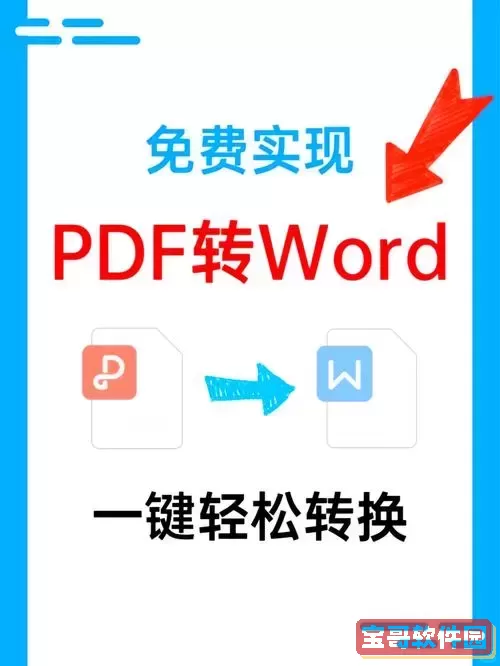
一、借助Adobe Acrobat DC进行转换
作为PDF的创建者,Adobe公司推出的Acrobat DC不仅可以浏览PDF文件,还具备将PDF转换为Word文档的强大功能。步骤如下:
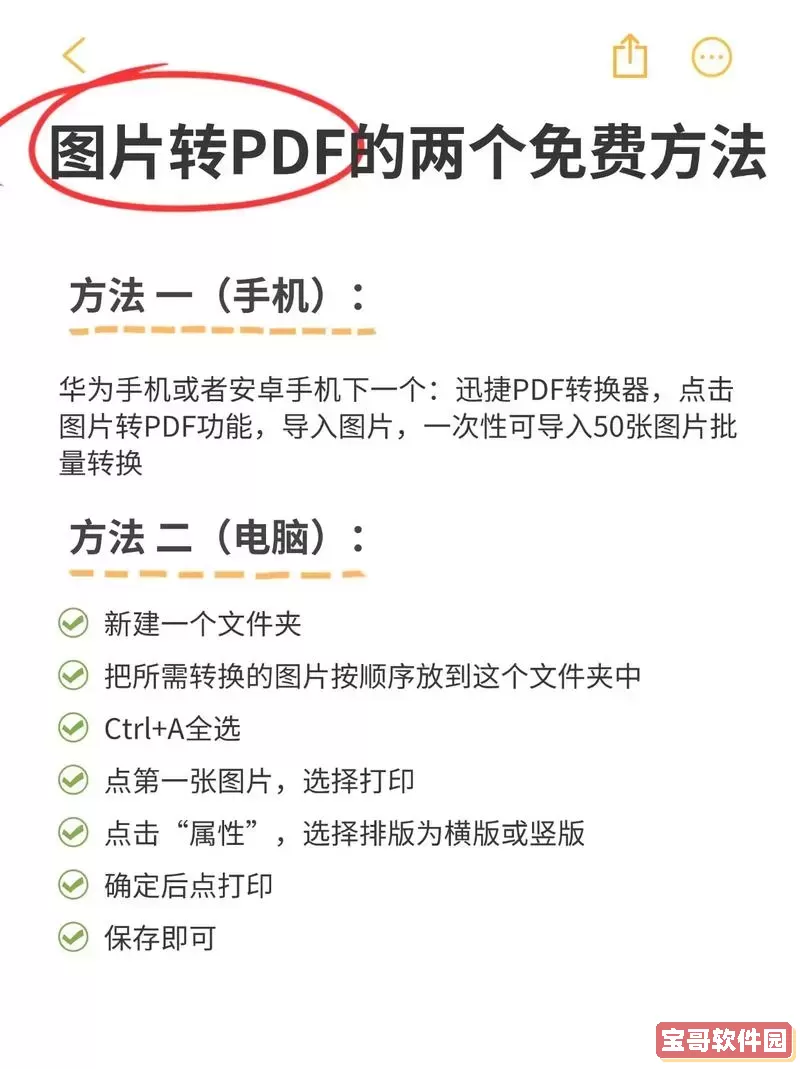
1. 打开Adobe Acrobat DC软件,点击“文件”菜单,选择“打开”,找到需要转换的PDF文件并打开。
2. 在右侧工具栏中选择“导出PDF”功能。
3. 在弹出的导出选项中选择“Microsoft Word”格式,通常有“.doc”和“.docx”两种格式可选,建议选择“.docx”,因为兼容性更好。
4. 点击“导出”按钮,选择保存路径,完成转换。
需要注意的是,Adobe Acrobat DC是收费软件,不过Adobe官网会提供试用版本,适合不常用用户体验操作流程。
二、使用在线转换工具
在中国大陆,由于网络环境特殊,建议选择本地化较好、服务器响应速度快的在线PDF转Word平台。以下是几个常用可靠的平台:
1. 小熊PDF(xiaoxiongpdf.com)
2. 福昕在线(foxitsoftware.cn)
3. 腾讯文档(docs.qq.com)
使用步骤大致相同:
(1)打开相应网站,找到“PDF转Word”的功能入口。
(2)点击上传,选择本地的PDF文件。
(3)服务器自动处理文件并生成Word格式。
(4)完成后,点击下载按钮即可将可编辑的Word文档保存到本地。
这类在线转换工具的优势在于不需要安装软件,操作简单快捷,但若文档内容包含敏感信息,建议慎重使用以防泄漏。
三、借助办公套件自带功能
近年来,国内常用的办公软件如WPS Office也集成了PDF转Word功能。WPS Office因其本地化优势及较高的兼容性,成为国内用户常用选择。具体步骤如下:
1. 打开WPS Writer软件,点击左上角“文件”,选择“打开”,导入需要转换的PDF文件。
2. 文件打开后,点击工具栏上的“PDF转Word”按钮。
3. 软件自动识别PDF内容,转换并新建Word文档。
4. 另存为.doc或.docx格式,即可进行后续编辑。
WPS提供免费版和高级付费版,转换效果和文件大小支持上有所区别,适合不同需求用户选择。
四、使用手机端应用实现转换
随着移动办公普及,许多用户希望在手机上快速完成PDF转Word。iOS和Android系统均有丰富的APP可选,例如“迅捷PDF转换器”、“PDF转Word扫描王”等。
使用流程:
1. 在应用商店下载安装合适的PDF转换APP。
2. 打开APP,导入本地PDF文件或者通过扫描方式生成PDF。
3. 选择转Word功能,等待转换完成。
4. 转换结果可以直接预览或保存为Word文档。
手机端转换方便快捷,但由于性能限制,复杂格式或大文件转换效果可能不如PC端软件。
五、转换过程中的注意事项
1. 转换效果与PDF源文件格式有较大关系。如果PDF文件是扫描版图片,普通转换工具难以识别文字,需要OCR(光学字符识别)技术支持。此时建议使用支持OCR功能的专业软件或在线平台。
2. 复杂排版和含有大量图片、表格、公式的文档,转换后格式可能有所变化,需要手动调整。
3. 选择正规平台和软件,确保转换过程中文档安全,保护个人隐私和企业机密。
总结:
无论是使用Adobe Acrobat DC、WPS Office等桌面软件,还是利用本地化较好的在线平台,亦或移动端应用,都能实现PDF到可编辑Word文档的转换。针对不同使用环境和文档类型,选择最合适的方式至关重要。希望本文的详尽教程能帮助您顺利完成PDF转Word操作,使办公文档管理更加高效便捷。